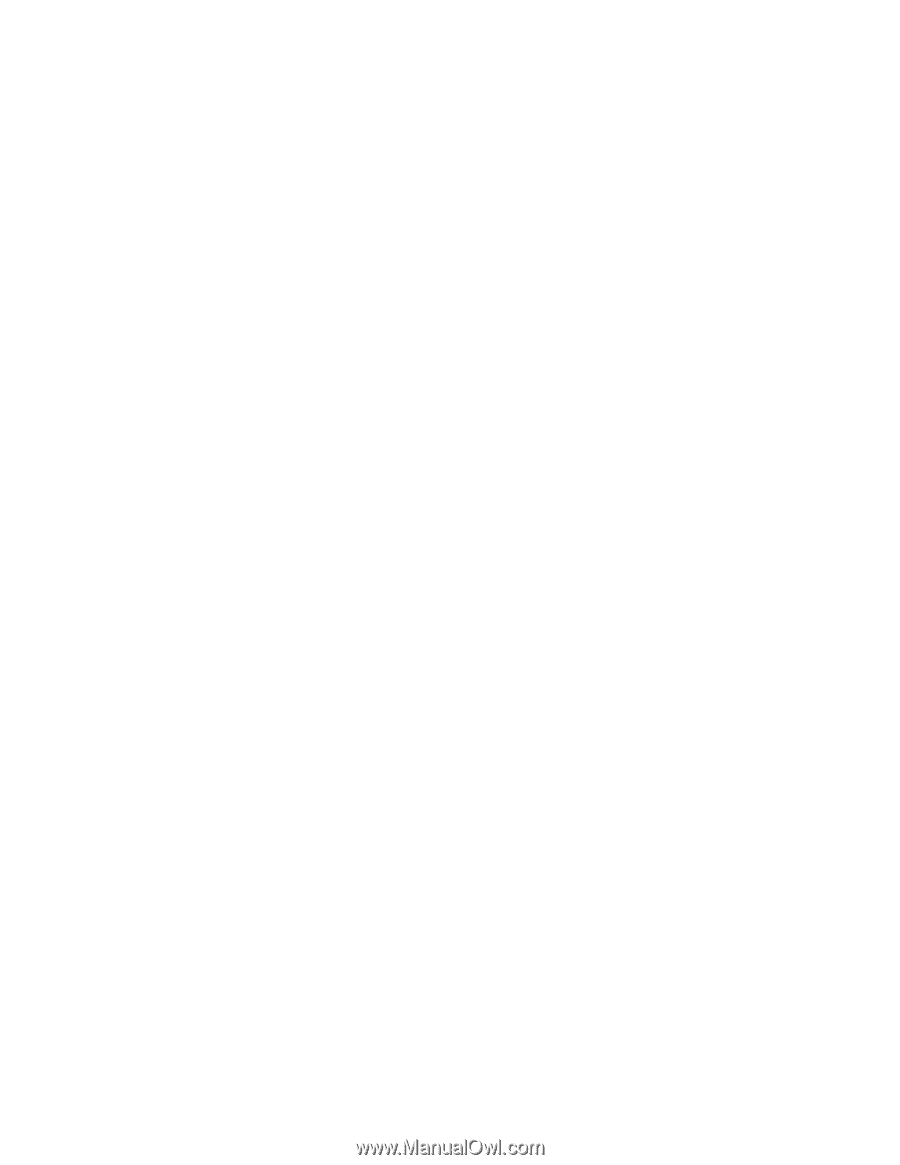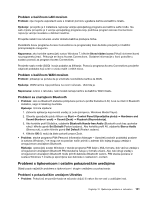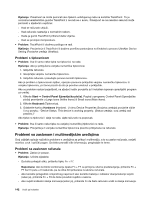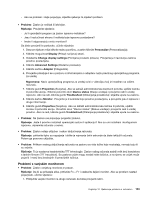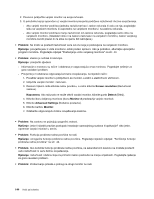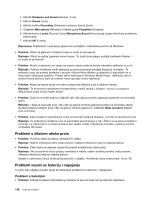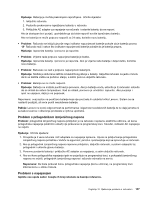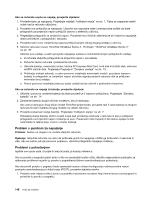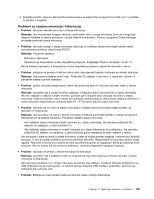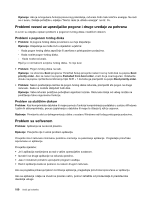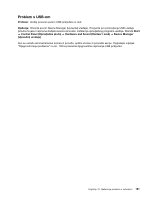Lenovo ThinkPad X230i (Bosnian) User Guide - Page 162
Problemi s čitačem otiska prsta, Problemi vezani uz bateriju i napajanje, Problemi s baterijom
 |
View all Lenovo ThinkPad X230i manuals
Add to My Manuals
Save this manual to your list of manuals |
Page 162 highlights
2. Kliknite Hardware and Sound (Hardver i zvuk). 3. Kliknite Sound (Zvuk). 4. Kliknite karticu Recording (Snimanje) u prozoru Sound (Zvuk). 5. Odaberite Microphone (Mikrofon) i kliknite gumb Properties (Svojstva). 6. Kliknite karticu Levels (Razine) i klizač Microphone Boost (Povećavanje snage mikrofona) pomaknite prema gore. 7. Kliknite OK (U redu). Napomena: Pojedinosti o upravljanju glasnoćom potražite u internetskoj pomoći za Windows. • Problem: Klizač za glasnoću ili balans zvuka ne može se pomaknuti. Rješenje: Klizač je možda zasjenjen sivom bojom. To znači da je njegov položaj hardverski fiksiran i ne može se promijeniti. • Problem: Klizači za glasnoću ne ostaju na svojem mjestu kada se koriste određene aplikacije za zvuk. Rješenje: Prilikom korištenja nekih aplikacija za zvuk pomicanje položaja klizača je normalno. Te aplikacije znaju da postoje postavke u prozoru Volume Mixer (Mikser za glasnoću) i dopušteno im je samostalno mijenjanje postavki. Primjer takve aplikacije je Windows Media Player. Aplikacije obično sadrže klizače pomoću kojih se zvukom može upravljati unutar aplikacije. • Problem: Klizač za balans zvuka ne može u potpunosti isključiti zvuk na jednom kanalu. Rješenje: Ta je kontrola namijenjena kompenziranju manjih razlika u balansu i ne služi za potpuno isključivanje zvuka na bilo kojem kanalu. • Problem: Zvuk se ne može potpuno isključiti čak i ako glavnu kontrolu glasnoće postavite na minimalnu razinu. Rješenje: i dalje se čuje slab zvuk, čak i ako se glavna kontrola glasnoće postavi na minimalnu razinu. Da biste potpuno isključili zvuk, idite na glavnu kontrolu glasnoće i odaberite Mute speakers (Isključi zvuk zvučnika). • Problem: kada se tijekom reprodukcije zvuka na računalo priključe slušalice, zvučnik ne reproducira zvuk. Rješenje: Po priključenju slušalica zvuk se automatski preusmjerava u njih. Želite li zvuk ponovo slušati iz zvučnika, ne zaboravite te zvučnike postaviti kao zadani uređaj. Pojedinosti potražite u sustavu pomoći za Realtek HD Audio. Problemi s čitačem otiska prsta • Problem: Površina čitača je prljava, zamrljana ili vlažna. Rješenje: Nježno očistite površinu čitača suhom, mekanom tkaninom koja ne ostavlja dlačice. • Problem: Čitač često ne uspijeva upisati ili provjeriti autentičnost otiska prsta. Rješenje: Ako je površina čitača prljava, zamrljana ili vlažna, nježno očistite površinu čitača suhom, mekanom tkaninom koja ne ostavlja dlačice. Savjete o održavanju čitača otiska prsta potražite u odjeljku "Korištenje čitača otiska prsta" na str. 60. Problemi vezani uz bateriju i napajanje U ovom ćete odjeljku pronaći upute za otklanjanje poteškoća s baterijom i napajanjem. Problemi s baterijom • Problem: baterija se tijekom standardnog vremena ne puni do kraja dok je računalo isključeno. 146 Vodič za korisnike